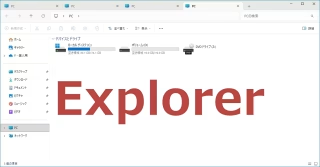
Windows 11のエクスプローラーでのタブ操作テク
Windows 11に搭載されているタブ機能付きエクスプローラーを使いこなせる操作テクニックを解説します。作業効率アップ間違いなしです!
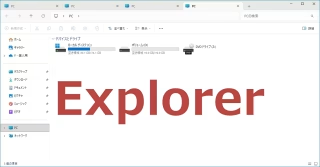
Windows 11に搭載されているタブ機能付きエクスプローラーを使いこなせる操作テクニックを解説します。作業効率アップ間違いなしです!
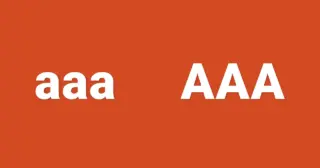
Microsoftが提供しているWindows向けカスタマイズツールPowerToysの一機能Power Renameを使って、フォルダーやファイルの名前を一括変更する方法を紹介します。
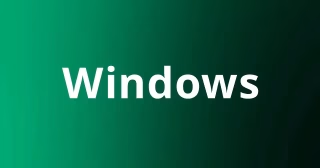
Windows 10や11のエクスプローラーで利用環境に合わせてカスタマイズすべき項目を8つ紹介します。
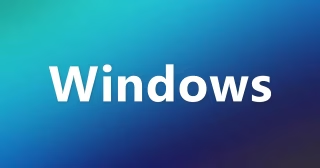
Windows 10や11で、ファイルのアクセス日時の更新をコマンド操作で無効化(停止する)方法を紹介します。
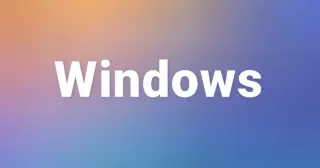
Windows 10を例に、アクセス拒否されたフォルダーやファイルの所有者やアクセス許可設定を変更してアクセス(編集・削除)できるようにする方法を紹介します。
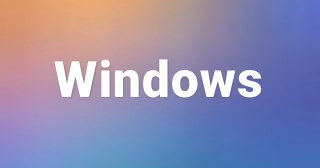
Windowsでフォルダーやファイルへアクセスを制限する方法として、アクセス許可(NTFSアクセス権)をプロパティ画面やコマンドで設定する方法を紹介します。
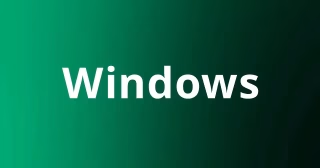
Windowsでフォルダーやファイルに付与されている属性を確認したり、フォルダーやファイルに属性を付与する方法を紹介します。
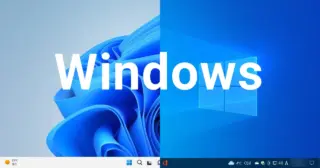
Windowsでのフォルダーやファイルの操作(ファイルのコピー/削除/名前の変更/新規作成/検索、カレントディレクトリの移動など)をコマンドで行う方法を紹介します。
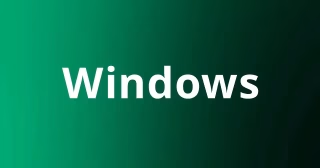
Windowsのごみ箱をより使いやすくする方法として、ファイル削除時に確認画面を表示する、ごみ箱の最大サイズを変更する、ごみ箱を自動的に空にするといったカスタマイズ方法を紹介します。
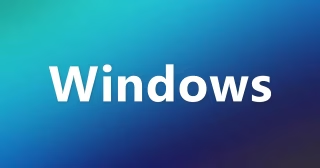
Windowsでパスやファイル名が長すぎてエラーが発生するときに、フォルダーやファイルの名前を変更せずにパスやファイル名を短くする方法や、パスの長さ制限を解除する方法を紹介します。
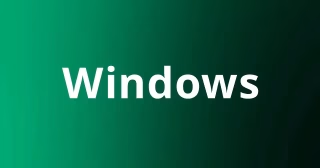
Windows 10を例に、属性の付与やレジストリ設定で、ファイル、フォルダー、ドライブを非表示にして隠す方法を紹介します。
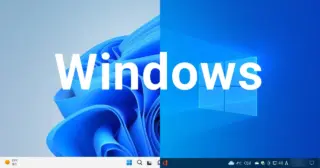
Windowsで複数のフォルダーやファイルの名を一括変更(リネーム)する方法として、標準機能やコマンドを使った方法、専用アプリを使った方法を紹介します。